Ако някога сте се опитали да изрежете човек или обект от видеоклип, знаете колко трудно и времеемко може да бъде това. С инструмента Roto Brush в After Effects обаче този процес се опростява значително. В това ръководство ще ви покажа как може ефективно да използвате инструмента Roto Brush, за да изрежете човек от видеоклип и да подобрите резултатите. Ще обхождаме всеки стъпка детайлно, за да получите основно разбиране за инструмента.
Най-важните открития
- Инструментът Roto Brush позволява прецизно изрязване на движещи се обекти.
- Версия 2.0 на инструмента Roto Brush предлага значителни подобрения чрез машинно обучение.
- Детайлите като преоразмеряване на четката и използването на инструмента за подобряване на краищата са от съществено значение за добри резултати.
- След изрязването могат да бъдат добавяни още креативни ефекти като включване на текст или коригиране на цветовете.
Ръководство стъпка по стъпка
Започнете със създаването на нов проект в After Effects. Отидете на "Файл" и изберете "Нов" от менюто.
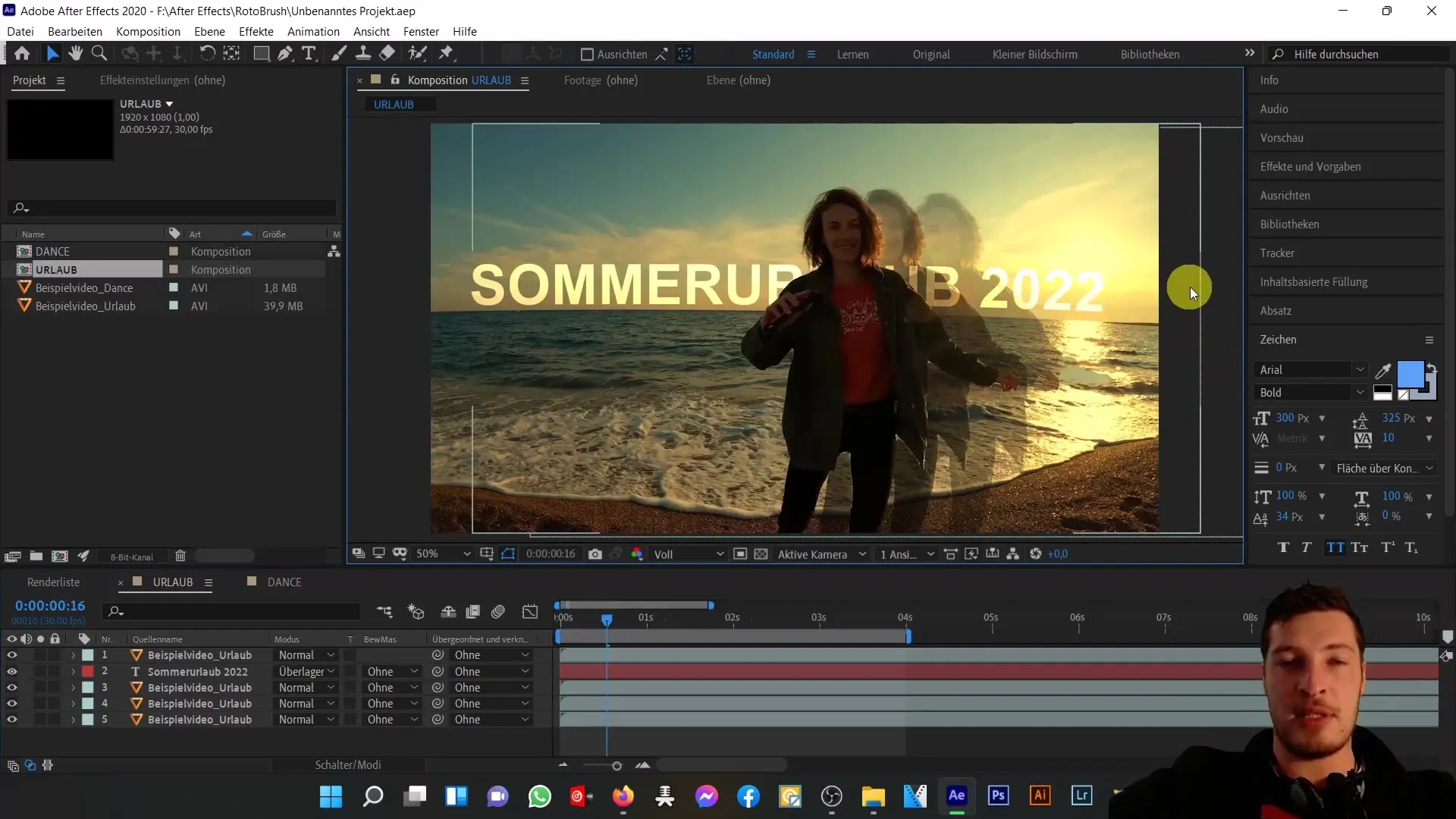
Първо заредете видеоклипа, който желаете да използвате, в медийните проекции. Това става, като кликнете с десен бутон на видеото и изберете "Импорт".
След като сте вкарали видеото си, влачете го в нова композиция. Внимавайте да намалите дължината на композицията на около 4 секунди, тъй като инструмента Roto Brush изисква много изчисления и по-късите клипове са много по-лесни за управление.
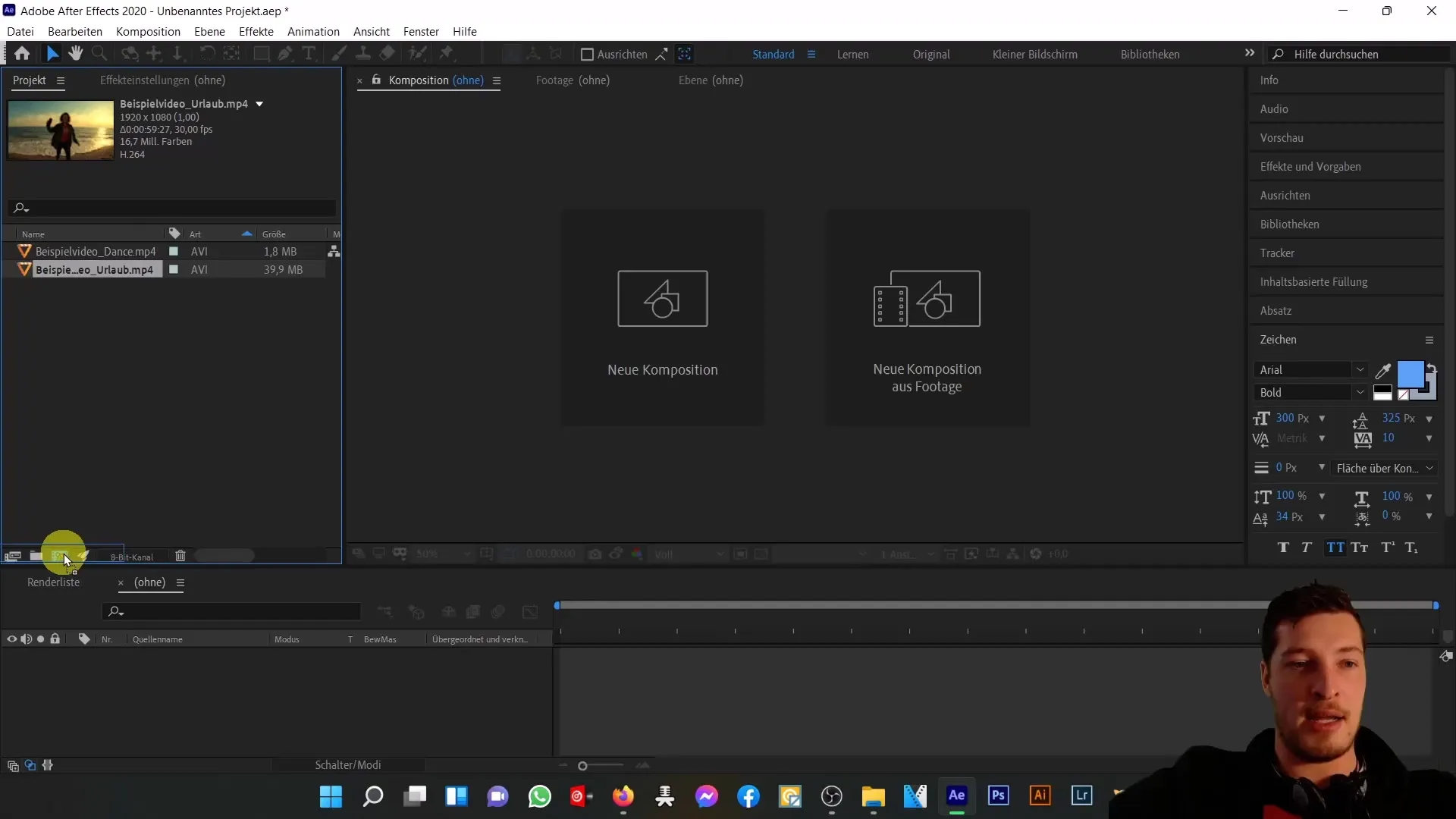
В момента, в който сте в композицията, щракнете два пъти върху видеото си, за да влезете в раздел „Слоеве“. Тук ще намерите набор от настройки за редакция.
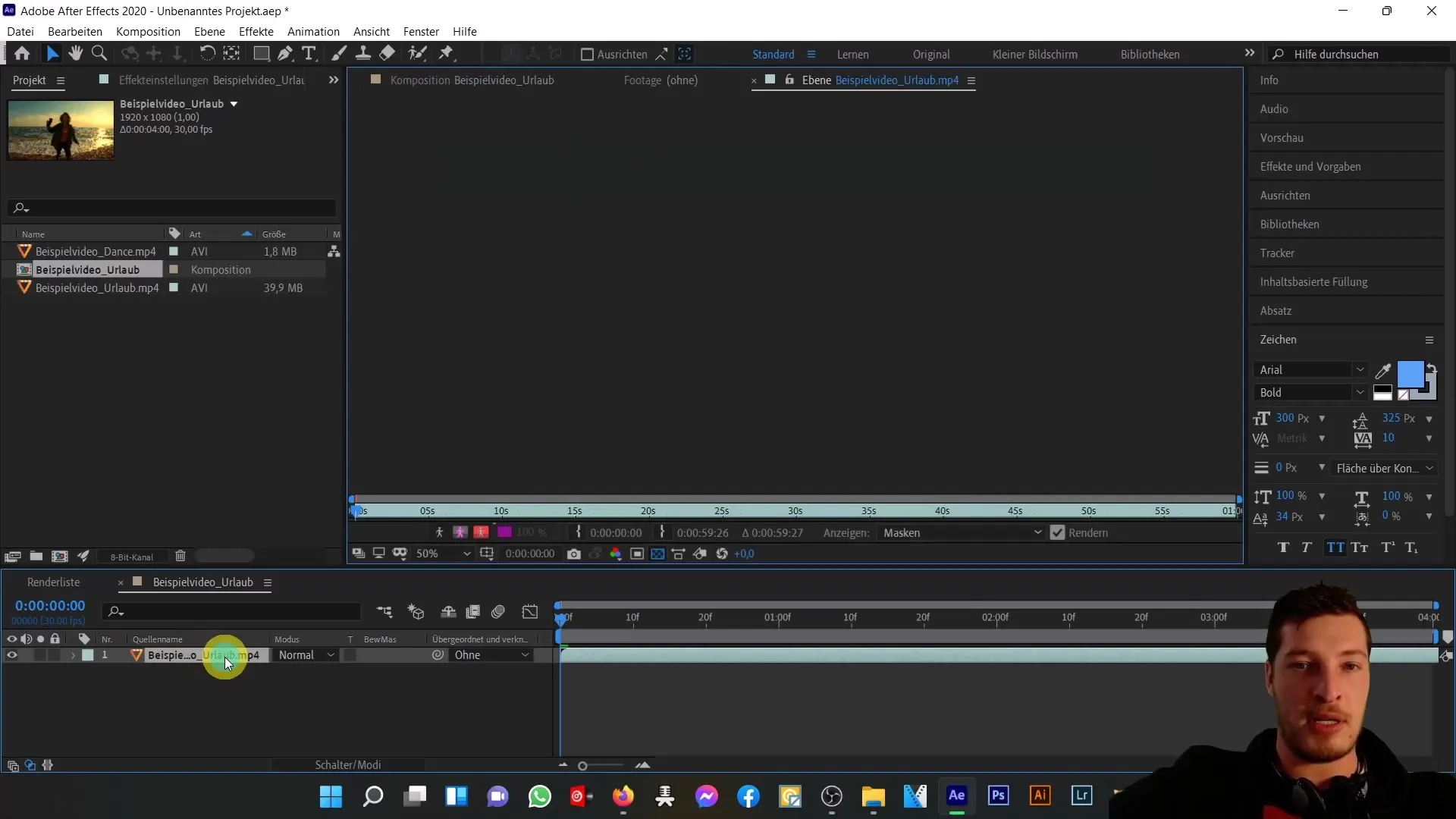
Сега изберете инструмента Roto Brush от лентата с инструменти. Ще забележите, че курсорът се превръща в четка. Започнете да боядисвате областите на изображението, които искате да добавите като избор. Задръжте натисната левия бутон на мишката по време на боядисване.

Ако искате да промените размера на четката, задръжте натисната клавиша Ctrl (или клавишът Cmd на Mac) и влачете мишката нагоре или надолу, за да промените размера на отпечатъка на четката.
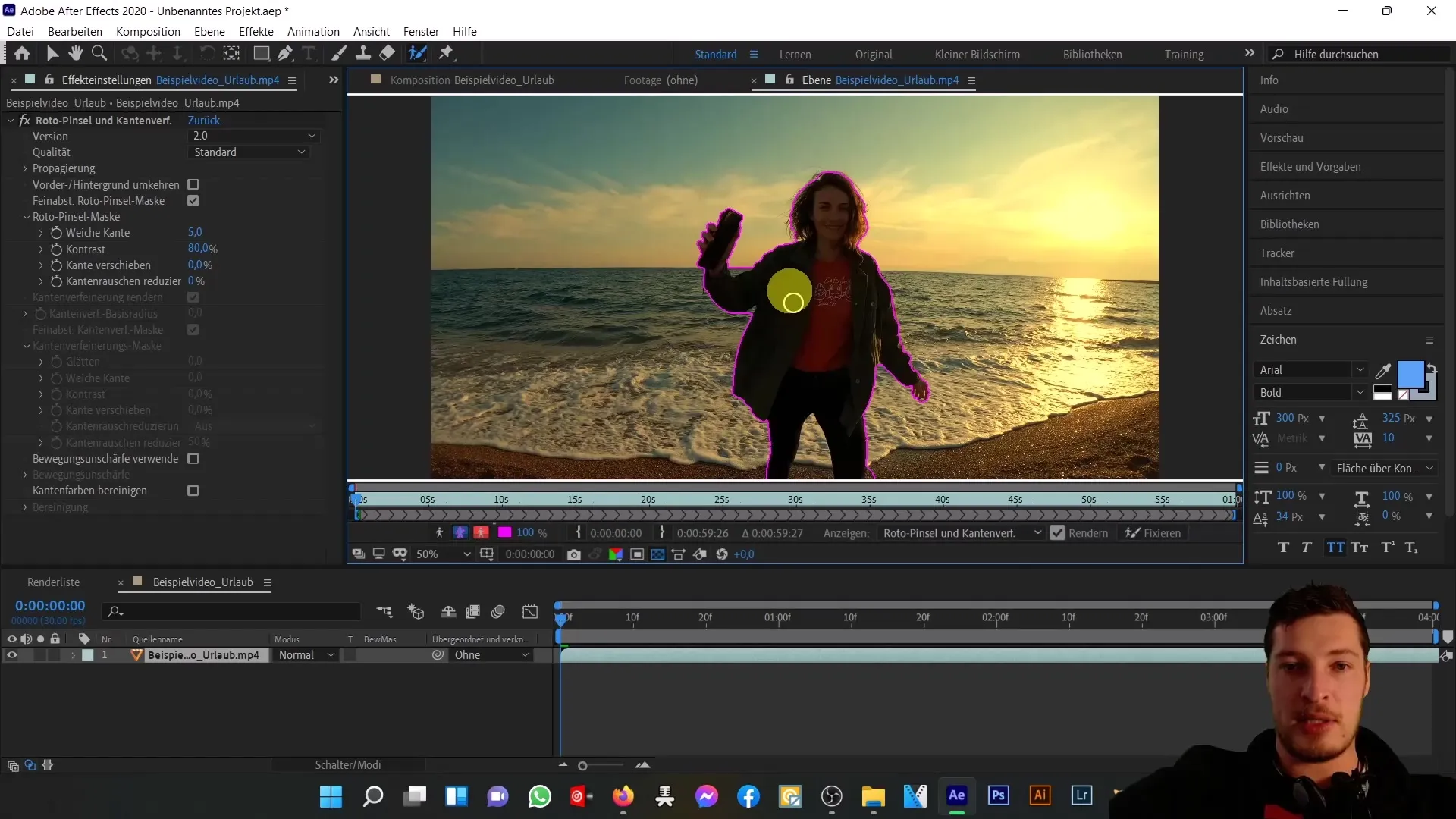
Допълнително, с натисната клавиша Alt (или клавишът Options на Mac) можете да премахнете избраните области, т.е. можете да премахнете нежелани части. Този метод е особено полезен, когато работите с по-голяма прецизност.
За версия 2.0 на инструмента Roto Brush Tools съществуват множество подобрения. В по-старите версии често трябваше да коригирате ръчно, което отнемаше много време. В тази нова версия инструментът работи с помощта на машинно обучение, което прави резултатите много по-прецизни.
Отделете време за дефиниране на избора си в първия кадър. Колкото по-подробно работите тук, толкова по-добра ще бъде автоматичното проследяване в следващите кадри.
Сега обърнете внимание на края между изрязания обект и задния план. За да изгладите краищата, преминете към инструмента за подобряване на краищата, като задържите левия бутон на мишката и изберете.
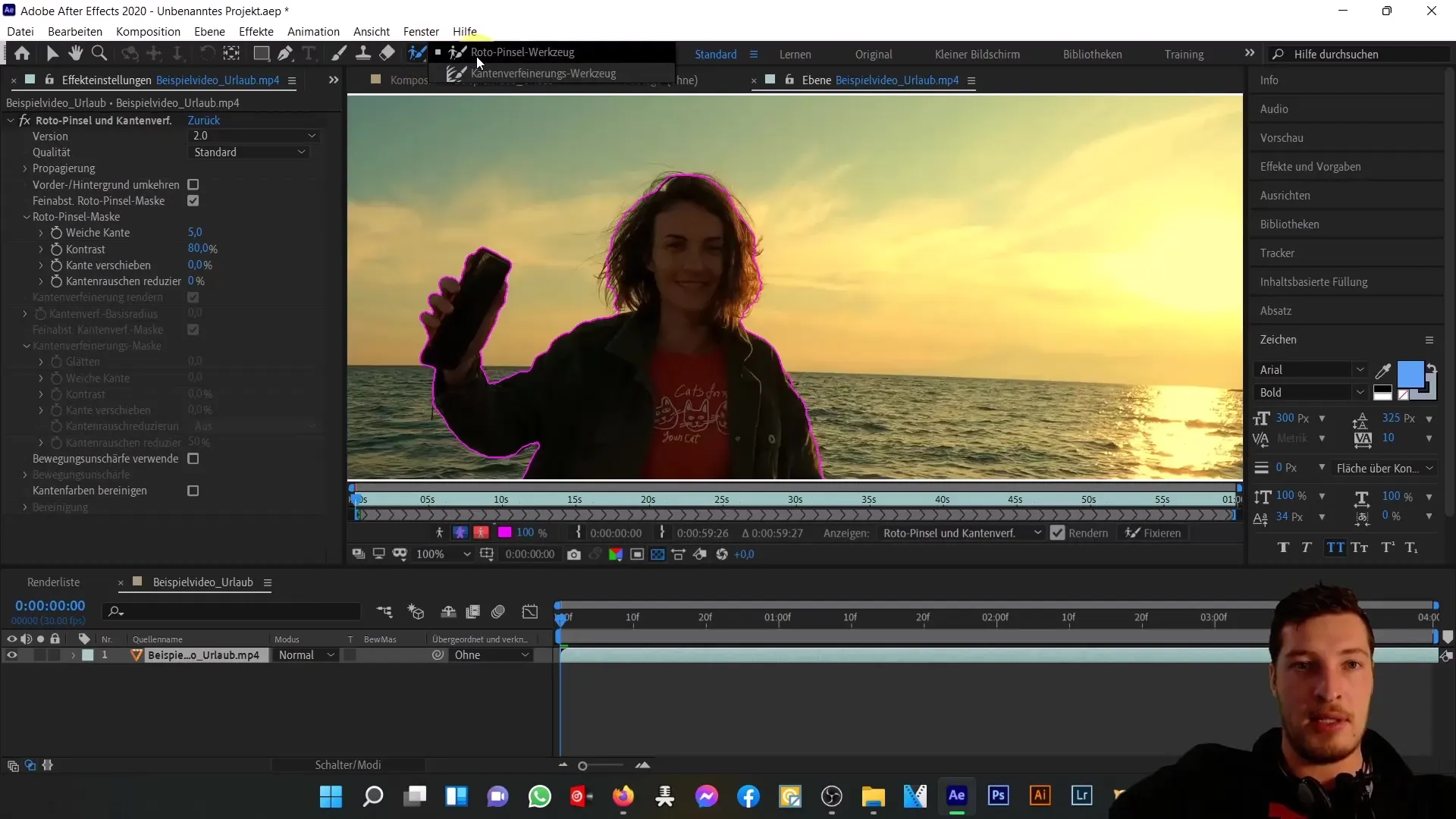
С този инструмент можете да изгладите още повече краищата, като активирате меките краища или промените интензитета, например. Това влияе положително на общото качество на избора.
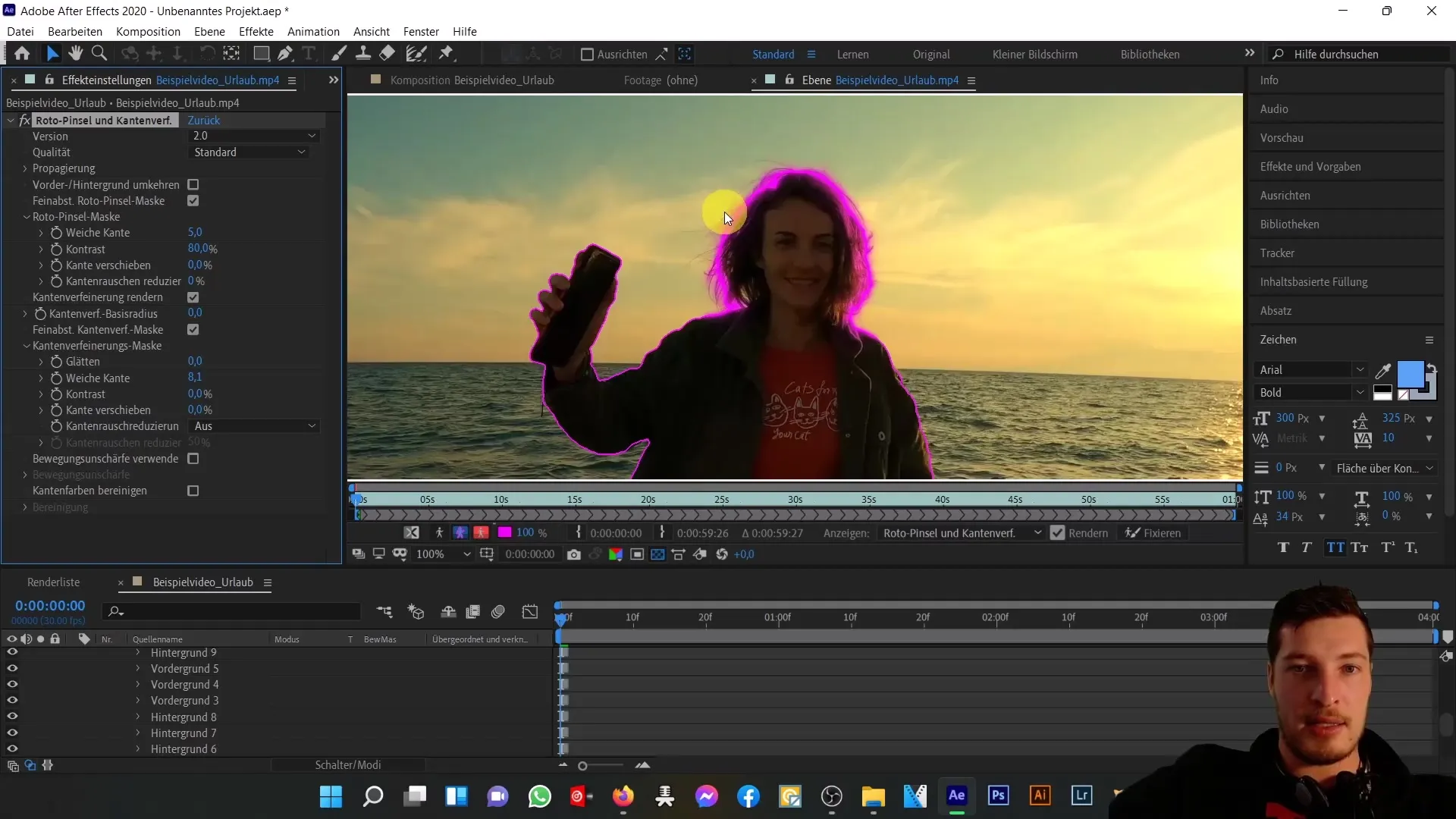
Имате също възможност да превключите между различни изгледи. Можете да активирате алфа-канала, за да видите кои области все още трябва да подобрите, или да изберете собствен цвят на фона, за да различавате по-добре контраста.
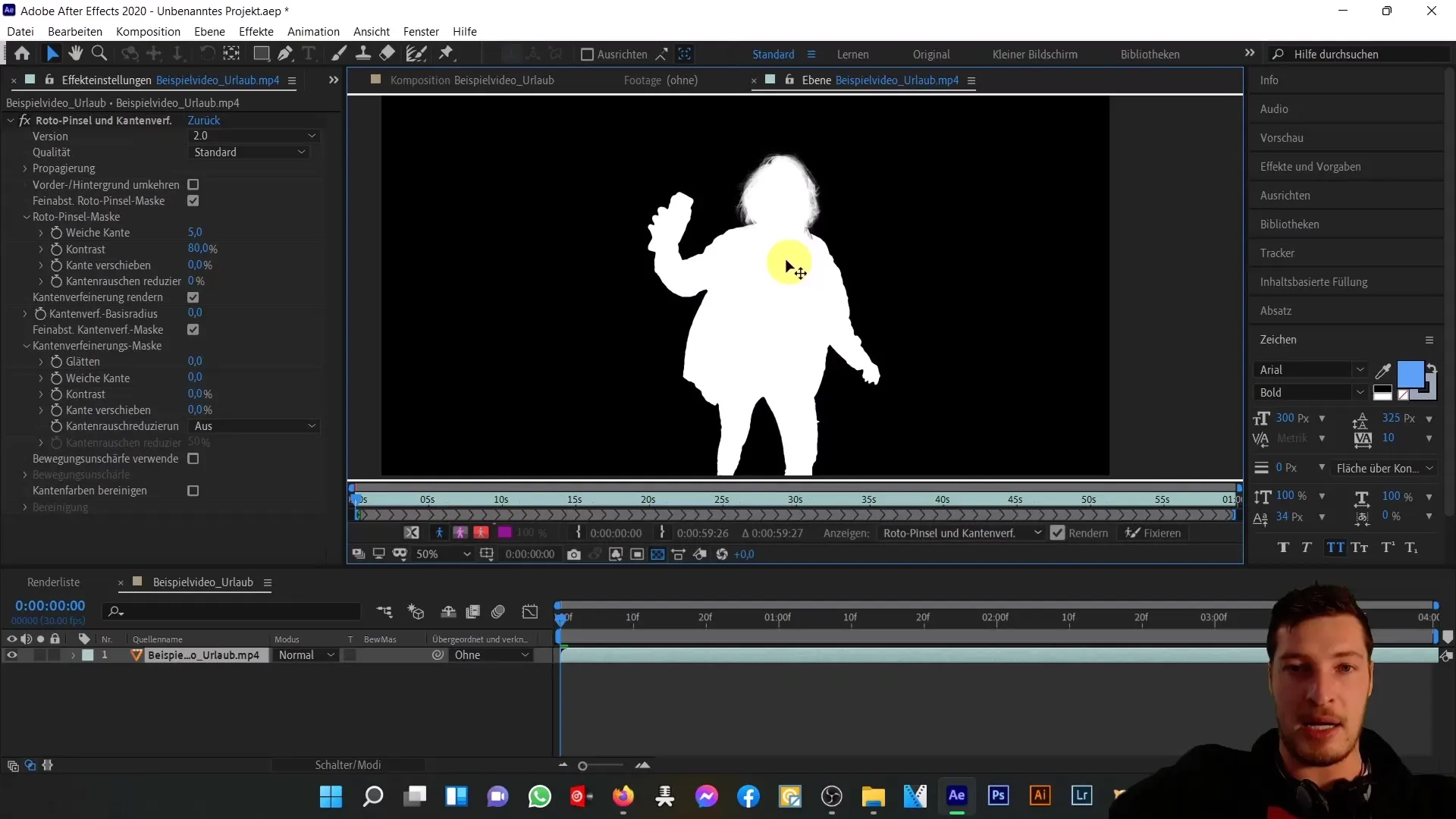
След като сте подобрили ръбовете, продължете и приложете желаните ефекти, за да завършите изчистването на изкопа си. След като всичко изглежда добре, създайте копие на слоя, за да можете да отмените промените, ако е необходимо.
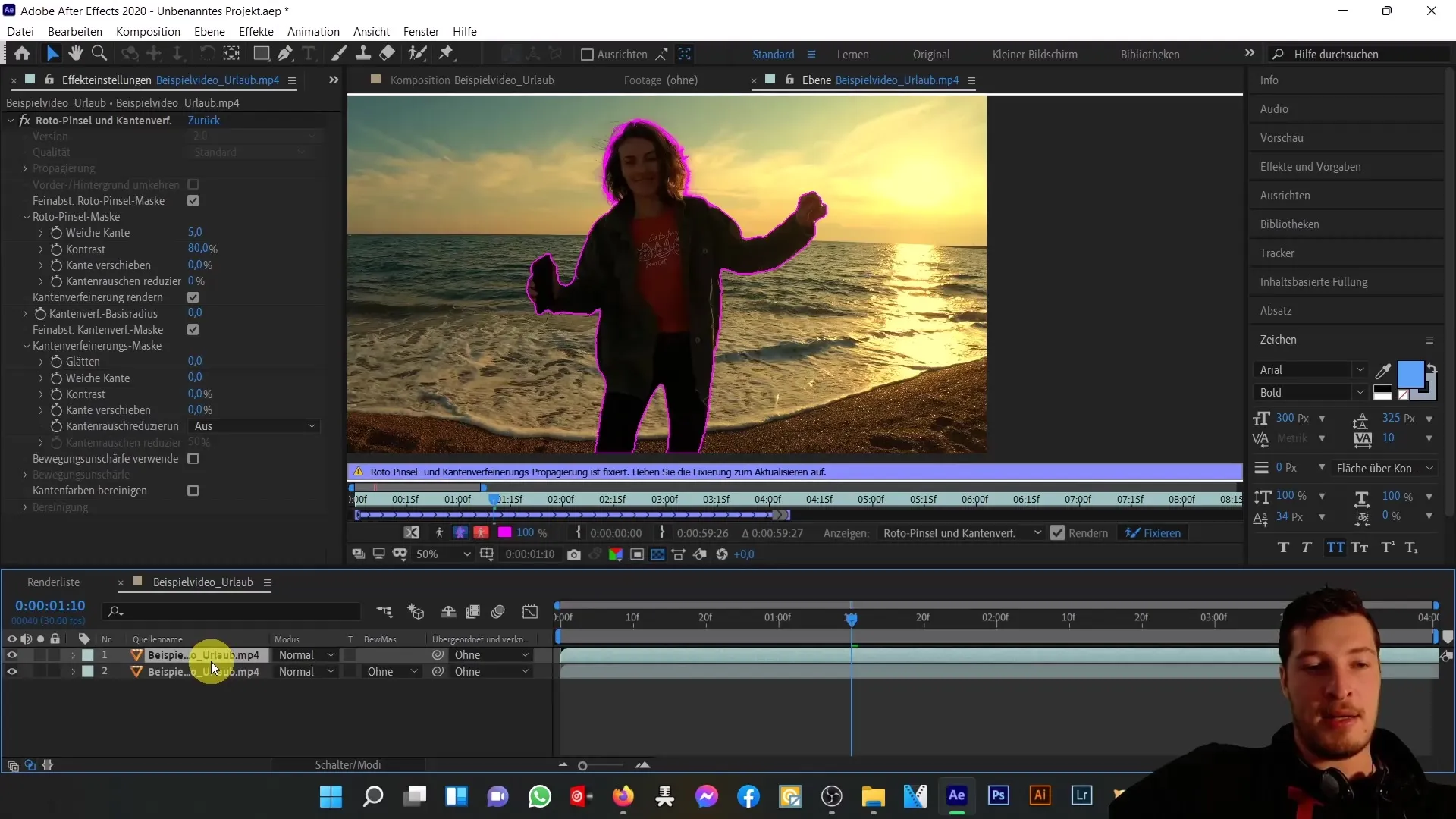
В момента дублирайте вашия слой и деактивирайте инструмента за избор Roto Brush и инструмента за подобряване на ръбовете на долната плоскост. Това ви позволява да използвате долната плоскост, докато горната, редактирана плоскост остава видима.
Сега можете да започнете с добавянето на текст. Позиционирайте текста зад вашия изрязан обект. В този пример добавяме текста "Лятна ваканция" и го позиционираме така, че той да бъде зад изрязаната област.
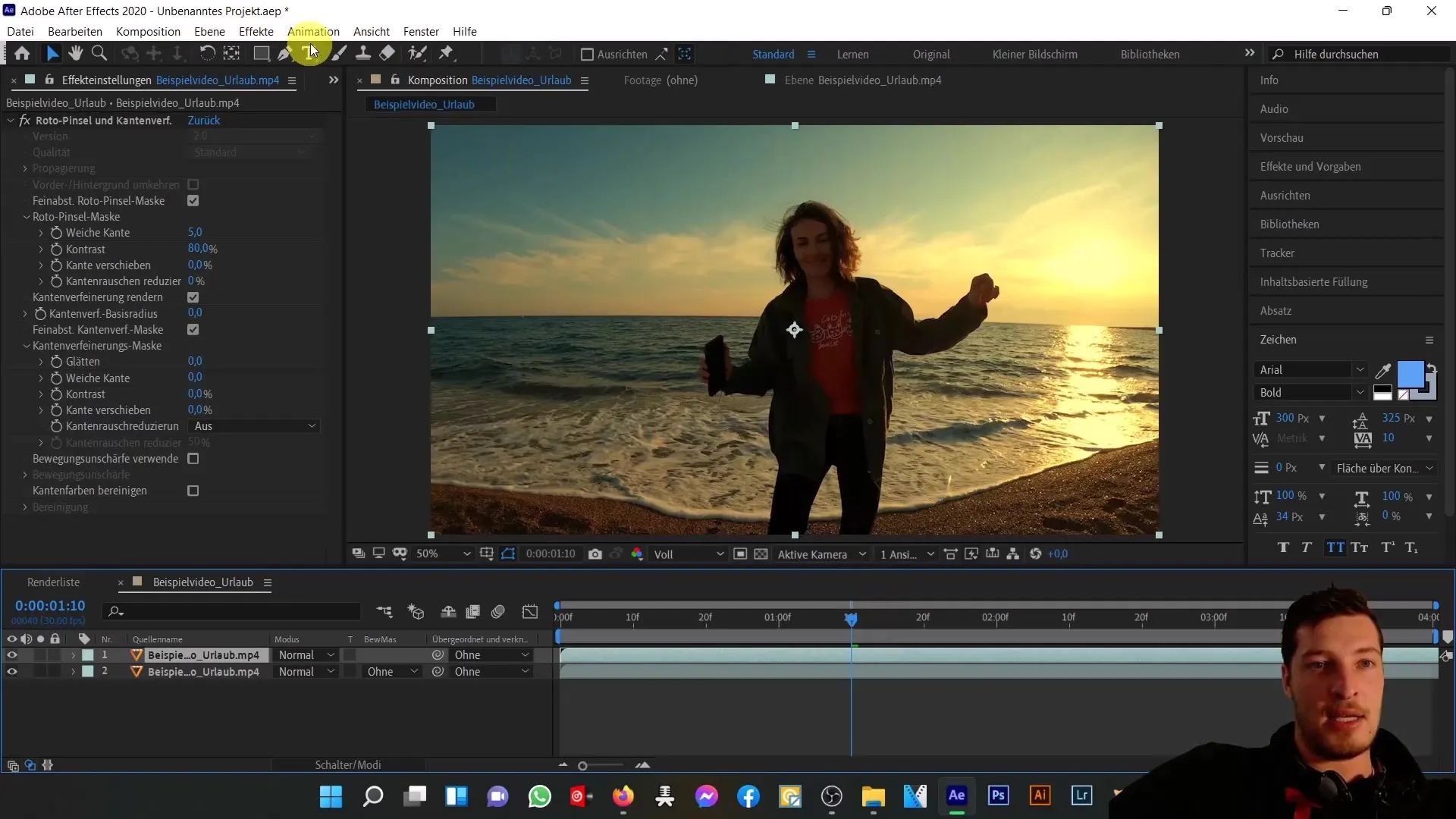
За да подобрите визуалното качество, можете да дублирате долната плоскост, да намалите плътността и да я отместите надясно. Режимът на цветовете също може да бъде променен, за да се постигне хармоничен цветови резултат.

Използвайте също функцията за инструмент за рисуване на маска, за да създадете маски за показване на текста. Това придава на текста анимирано движение вдъхновено от хоризонта, което добавя по-голяма динамичност на целия проект.

За да завършите проекта, анимирайте позицията на текста, така че той да се движи с времето. Това помага да изглежда изобразяването още по-привлекателно и професионално.
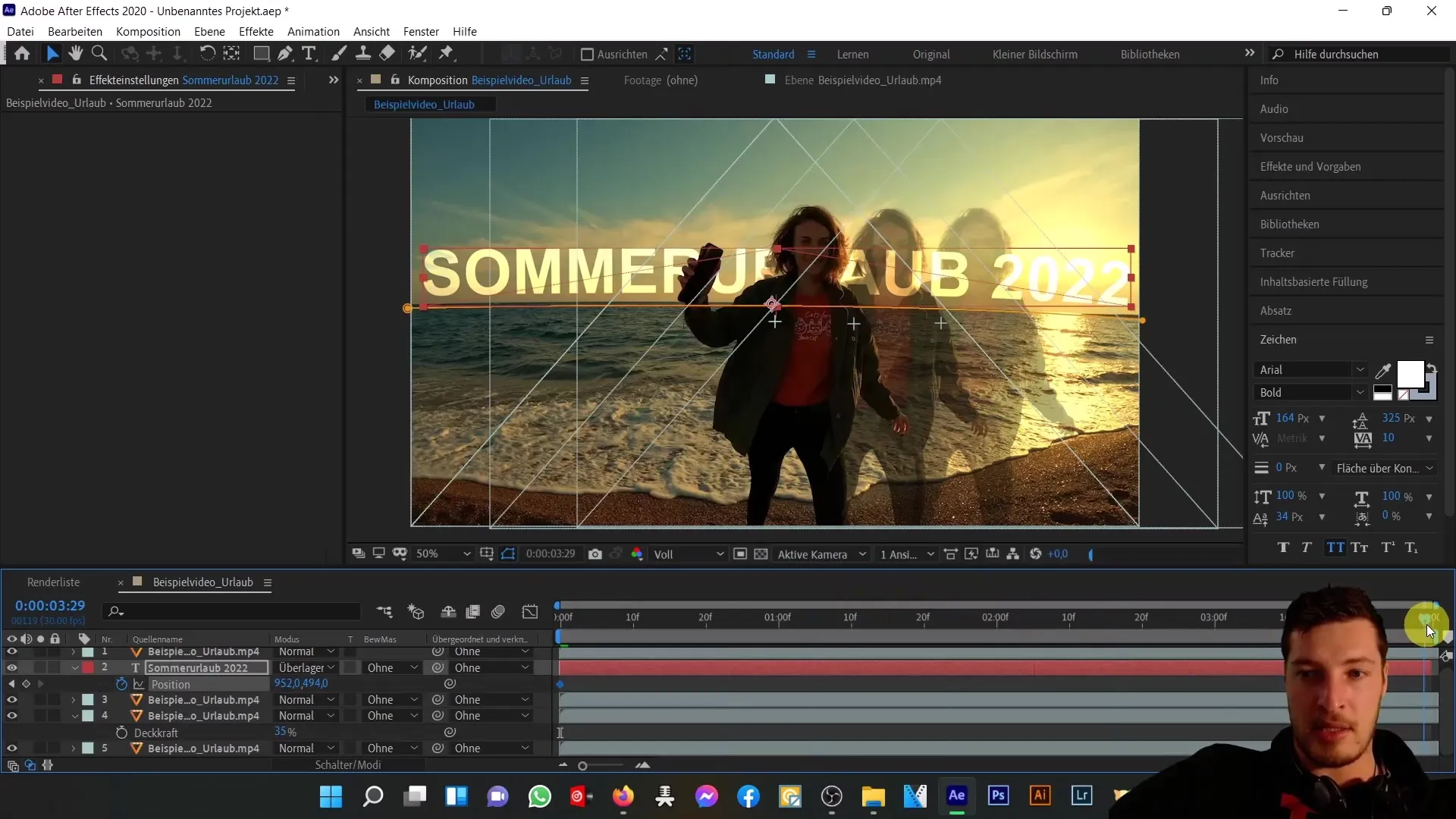
Накрая, насладете се на крайния резултат! Успешно използвахте инструмента Roto Brush, за да направите прецизен избор и креативно разширили вашия проект.
Резюме
В този урок научихте как да използвате ефективно инструмента Roto Brush, за да изрязвате движещи се обекти с прецизност. Не забравяйте да отчитате настройките и финесите, за да постигнете най-добрите резултати. Версия 2.0 ви предлага мощни функции, които да донесат вашите креативни идеи на живот.


